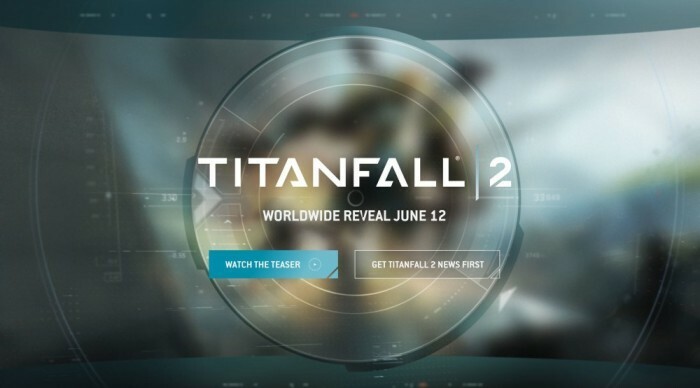ქსელთან დაკავშირების მრავალი შეცდომადან ერთ-ერთი ყველაზე ცნობილია:
”დისტანციური მოწყობილობა ან რესურსი არ მიიღებს კავშირს.”
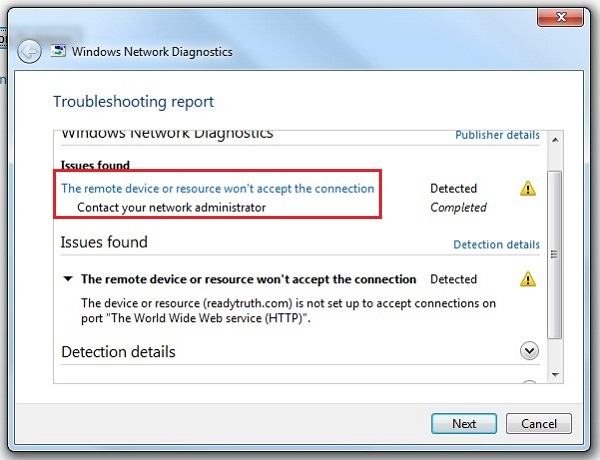
მიზეზი
შეცდომის მიზეზი არის სისტემის ქსელის პარამეტრების არასწორი კონფიგურაცია / კონფიგურაცია. ან პროქსის კარიბჭის ჩართვა შეიძლება ან სხვა პარამეტრის არასწორად კონფიგურაცია.
საინტერესოა, რომ მარიონეტული პარამეტრი დაყენებულია ბრაუზერში, ისინი არ არის სპეციფიკური ბრაუზერისთვის. ცვლილებები შენახულია სისტემაში და იგივეა ყველა ბრაუზერისთვის. ამრიგად, თქვენი ბრაუზერის გადაყენება არ დაეხმარება პრობლემის მოგვარებას.
სცადეთ შემდეგი გადაწყვეტილებები ამ საკითხის მოსაგვარებლად:
გამოსავალი 1 - გამორთეთ მარიონეტული პარამეტრი
1] ძებნა Internet Explorer windows 10 საძიებო ველში.
2] დააჭირეთ მაუსის მარჯვენა ღილაკს და ადმინისტრატორის სახელით გაშვება.
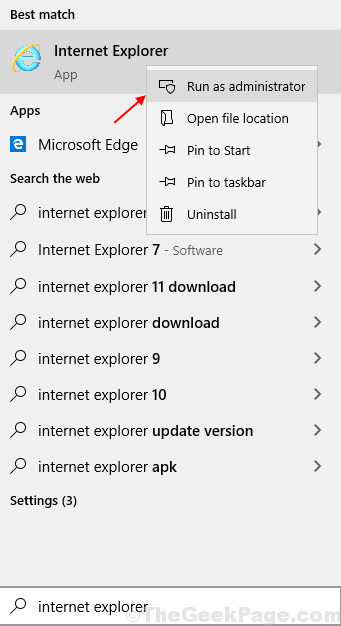
3] დააჭირეთ ღილაკს გადაცემათა ხატი ზედა მარჯვნივ და გახსენით მისი ინტერნეტის პარამეტრები როგორც ნაჩვენებია.
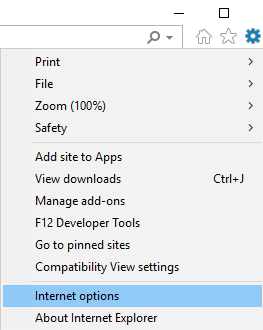
4] დააჭირეთ ღილაკს კავშირები ტაბ.
5] დააჭირეთ ღილაკს LAN პარამეტრები.
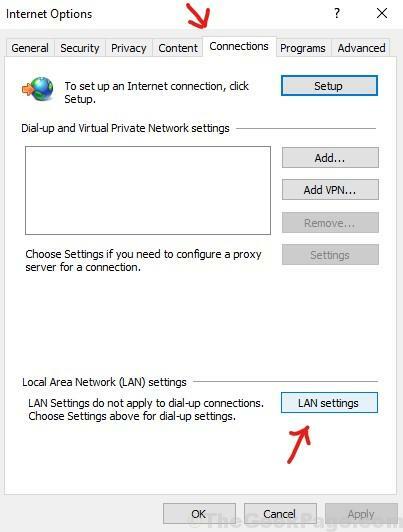
6] შეამოწმეთ ვარიანტი ავტომატურად აღმოაჩინეთ პარამეტრები.
7] ასევე, წაშალეთ ვარიანტი და თქვით გამოიყენეთ მარიონეტული სერვერი LAN- ისთვის.
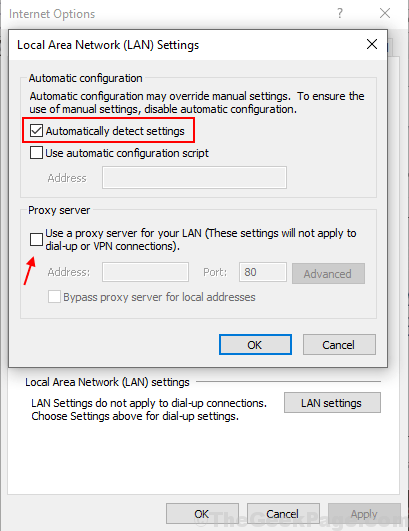
გამოსავალი 2 - გადატვირთეთ Internet Explorer პარამეტრები
Internet Explorer- ის პირადი პარამეტრების გადაყენება განსხვავდება თავად ბრაუზერის გადატვირთვისგან. ეს უკანასკნელი არ შეცვლის პარამეტრებს, რომლებიც შეიცვალა ბრაუზერში და დაყენდა თავად სისტემაში (მაგ.) მარიონეტული პარამეტრები).
1] ძებნა Internet Explorer windows 10 საძიებო ველში.
დააჭირეთ მარჯვენა ღილაკს და ადმინისტრატორის სახელით გაშვება.
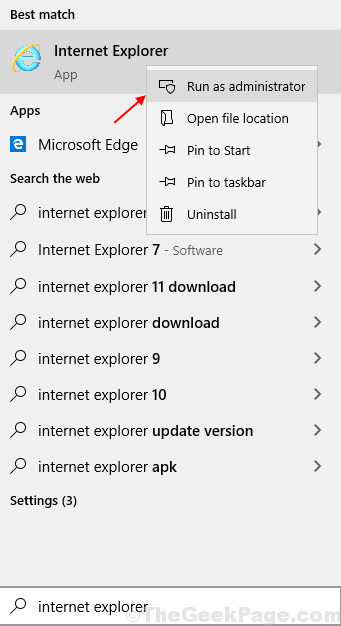
Დააკლიკეთ გადაცემათა ხატი ზედა მარჯვნივ და გახსენით მისი ინტერნეტის პარამეტრები როგორც ნაჩვენებია.
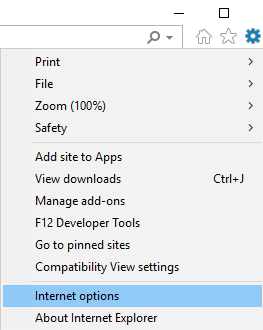
2] გადადით Მოწინავე ჩანართი
3] აირჩიეთ გადატვირთვის… ვარიანტი ფანჯრის ბოლოში. შეამოწმეთ ვარიანტი პირადი პარამეტრების წაშლა შემდეგ კი გადატვირთვის.
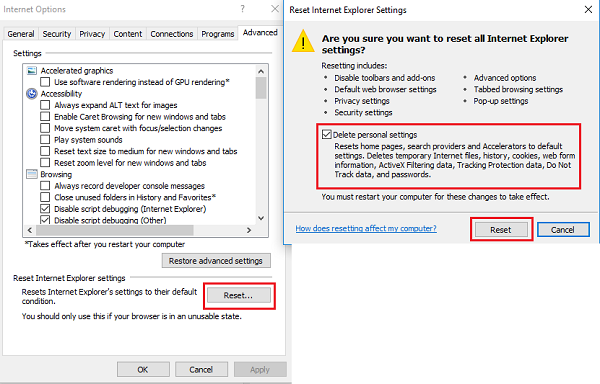
გადატვირთეთ სისტემა და შეამოწმეთ, ეს დაგეხმარებათ საკითხის მოგვარებაში.
საქმე 1 - თუ Chrome იყენებთ
1. გახსენით Chrome ბრაუზერი
2. Დააკლიკეთ 3 ვერტიკალური წერტილი ზედა მარჯვნივ და აირჩიეთ პარამეტრები.
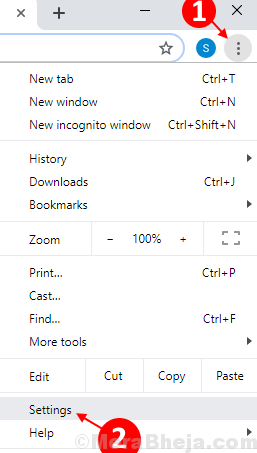
3. ახლა, ძებნა გახსენით მარიონეტული პარამეტრები საძიებო ველში.
4. Დააკლიკეთ გახსენით მარიონეტული პარამეტრები გახსენით Chrome- ის მარიონეტული პარამეტრები.
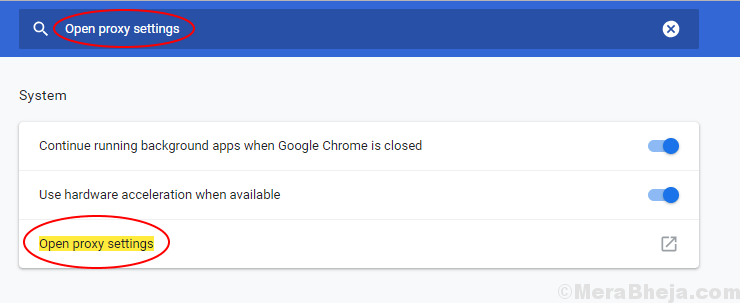
5. ახლა, დააჭირეთ ღილაკს კავშირები ტაბ.
6. ახლა, დააჭირეთ LAN პარამეტრები.
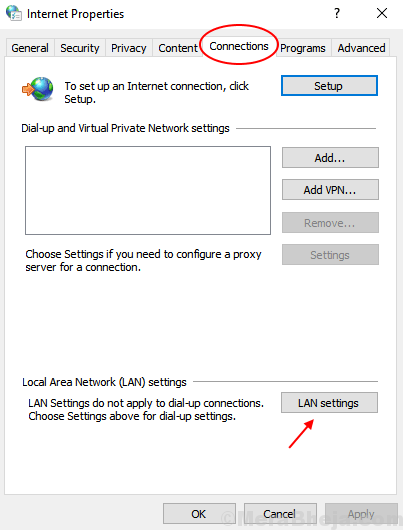
7. ახლა, დარწმუნდი იმაში ავტომატურად გამოავლინეთ პარამეტრები ვარიანტი შემოწმებულია. თუ ეს არ არის მონიშნული, გთხოვთ Ჩეკი ის
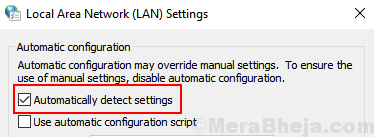
8. დააჭირეთ Ok- ს.
შემთხვევა 2 - თუ იყენებთ Microsoft Edge- ს
1] გახსენით Internet Explorer და დააჭირეთ გადაცემის მსგავსი სიმბოლოს (პარამეტრები) ფანჯრის ზედა მარჯვენა კუთხეში.

2] მენიუდან აირჩიეთ ინტერნეტის პარამეტრები, რომ გახსნათ Internet Explorer პარამეტრები და შემდეგ წასვლა კავშირები ჩანართი
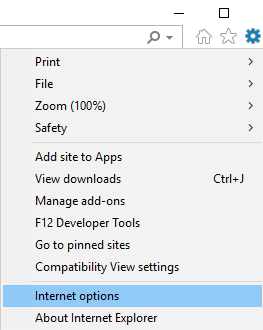
3] დააჭირეთ ღილაკს LAN პარამეტრები და გახსენით ფანჯარა.
4] მონიშნეთ ყუთი "გამოიყენეთ მარიონეტული სერვერი თქვენი LAN- ისთვის".
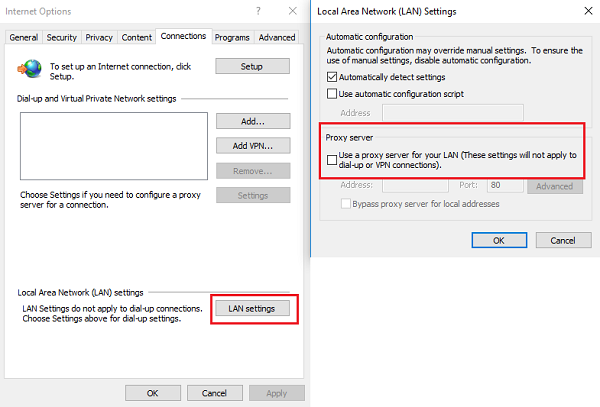
გამოსავალი 3 - ბრძანების სტრიქონის გამოყენება
1. CMD– ის ძებნა Windows 10 – ში.
2. დააჭირეთ მარჯვენა ღილაკს ბრძანების სტრიქონზე და დააჭირეთ ღილაკს Run as Administrator.
3. ახლა, აწარმოეთ ეს ორი ბრძანება სათითაოდ ბრძანების სტრიქონში.
ipconfig / გათავისუფლება ipconfig / განახლება
4. დახურეთ ბრძანების სტრიქონის ფანჯარა და ისევ სცადეთ.
გამოსავალი 4 - უსაფრთხოების მექანიზმების დროებით გამორთვა
ანტივირუსულმა პროგრამულმა, Firewall- მა და შინაარსის ბლოკატორებმა შეიძლება გამოიწვიოს ეს შეცდომა მაშინაც კი, თუ ქსელის ყველა სხვა პარამეტრი სრულყოფილია.
1] გახსენით თქვენი ანტივირუსული პროგრამა და შეაჩერეთ იგი დროებით ან გამორთეთ.
2] პრესა Win + R გახსენით Run ფანჯარა და აკრიფეთ კონტროლი და დააჭირეთ ღილაკს, რომ გახსნათ პანელი.
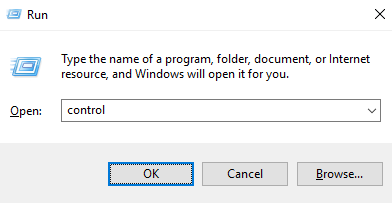
3] იპოვნე „Windows Defender Firewall”სიაში და ორჯერ დააჭირეთ ღილაკს და გახსენით იგი.
4] მარცხენა მხარის სიაში აირჩიეთ ჩართეთ ან გამორთეთ Windows Defender Firewall.
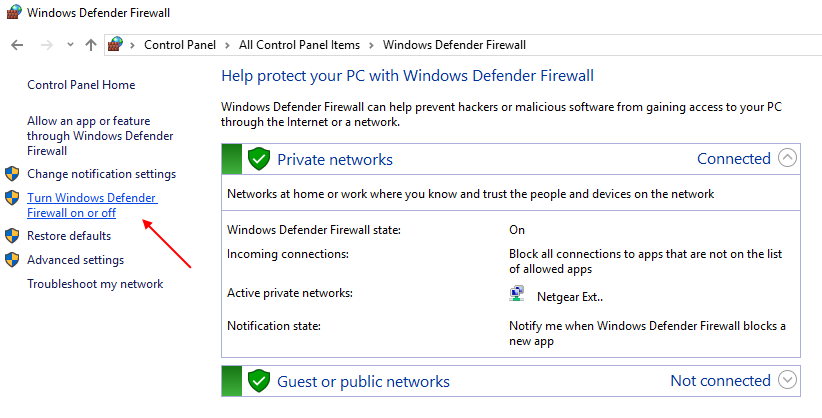
5] აირჩიეთ რადიო ღილაკი ”გამორთეთ Windows Defender Firewall (არ არის რეკომენდებული) ორივე ჩანართისთვის.
გადატვირთეთ სისტემა და შეამოწმეთ, ეს დაგეხმარებათ პრობლემის მოგვარებაში.
გამოსავალი 4 - ბრძანების სტრიქონის გამოყენება
კომპანიის მიერ მართული და დომენში გაერთიანებული სისტემებისთვის, ეს შეიძლება იყოს გარკვეული ჯგუფის წესების გამო. თქვენ შეგიძლიათ დაუკავშირდეთ ქსელის ადმინისტრატორს, რომ იგივე განიხილონ და ჯგუფური წესების განახლებისთანავე განაახლოთ. თქვენი ჯგუფი ქსელში ჩართული იყოს მყარი ხაზით, ჯგუფური წესების განახლებისას.
1] დააჭირე Win + R გახსენით Run ფანჯარა და შემდეგ აკრიფეთ სმდ. დააჭირეთ Enter ღილაკს Command Prompt.
2] აკრიფეთ ბრძანება gpupdate / ძალა და დააჭირეთ Enter- ს.
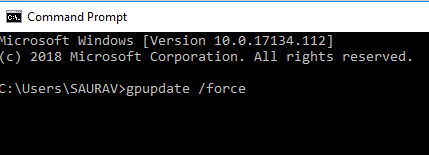
3] Რესტარტი სისტემა
ვიმედოვნებთ, რომ ამ გადაწყვეტილებების ამოწურვამდე საკითხი მოგვარდება.